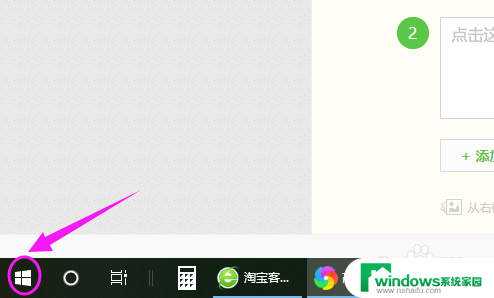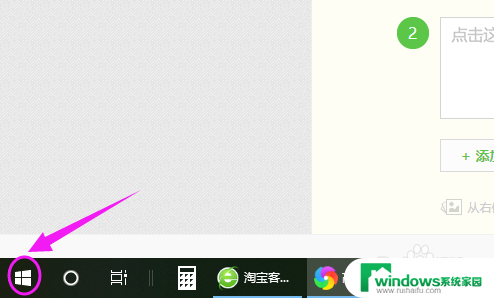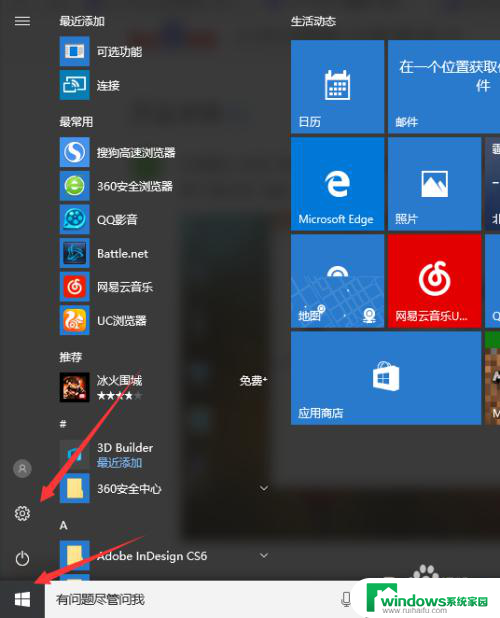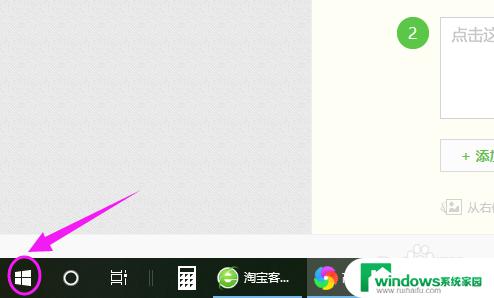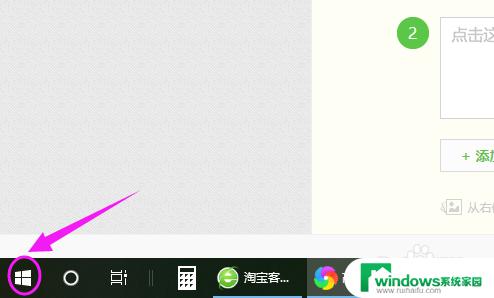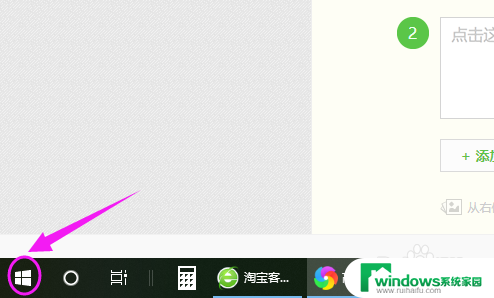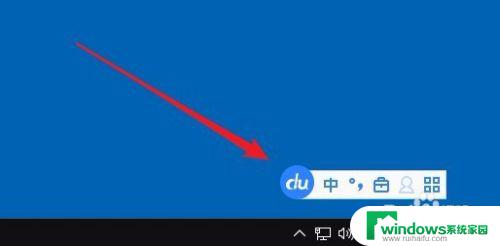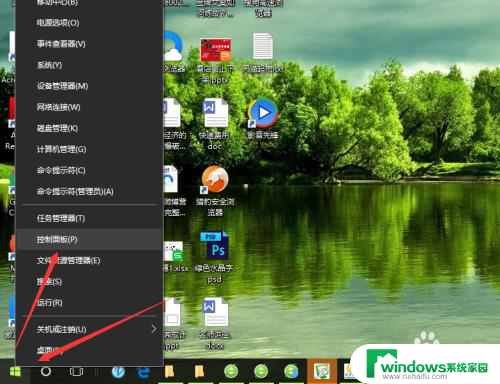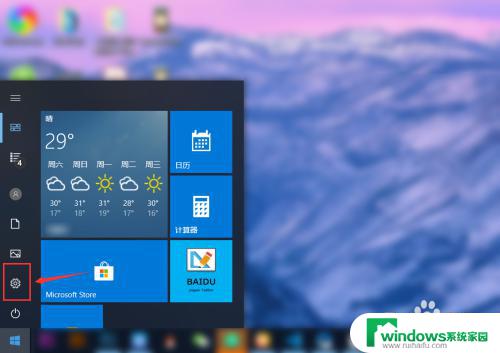电脑怎样设置输入法为搜狗输入法 win10搜狗输入法如何设置为默认输入法
更新时间:2023-12-05 09:46:42作者:yang
当我们使用电脑进行文字输入时,输入法的选择和设置成为了一个必要的步骤,在Windows 10系统中,搜狗输入法作为一款功能强大且易用的输入法工具备受欢迎。许多用户在使用电脑时可能会感到困惑,不知道如何将搜狗输入法设置为默认的输入法。在本文中我们将详细介绍如何在Windows 10系统中设置搜狗输入法为默认输入法,让您在日常使用中能够更加便捷地进行文字输入。
具体方法:
1.要设置默认输入法为搜狗输入法,点开【win10图标】。如图。
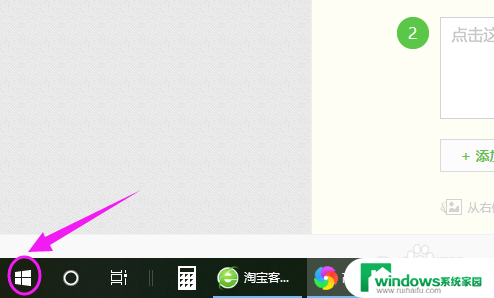
2.接着左侧小弹窗里按【设置】,如图。
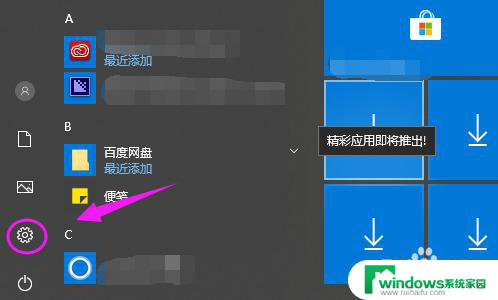
3.我们接着点下【时间和语言】,如图。
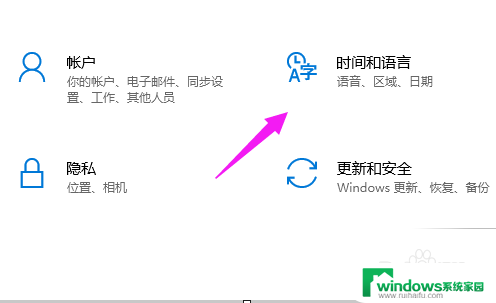
4.【时间和语言】主页,我们点【区域和语言】。如图。
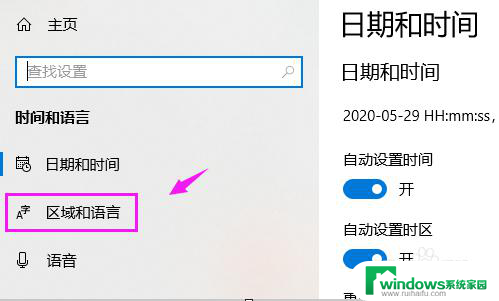
5.接着界面右侧点【高级键盘设置】,如图。
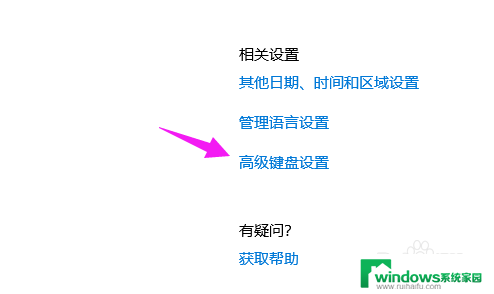
6.我们点【替代默认输入法】,如图。
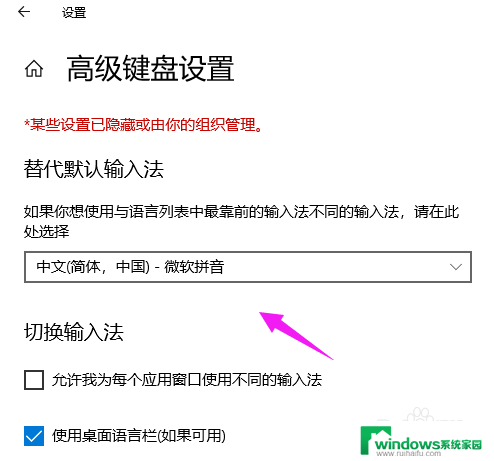
7.我们就可以切换为【搜狗输入法】,如图。
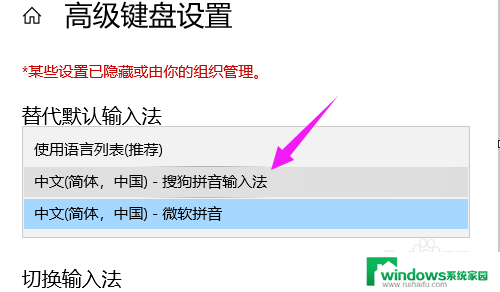
以上就是电脑如何设置输入法为搜狗输入法的全部内容,如果你也遇到了同样的情况,请参照小编的方法来处理,希望对大家有所帮助。